MFC-885CW
Perguntas mais frequentes e Resolução de problemas |
A mensagem de erro "[nome do modelo] não pode ser localizado. ... (CC3-202-03031b02)" surge quando estou a digitalizar um documento através do ControlCenter3 no Windows 7 com uma ligação USB.
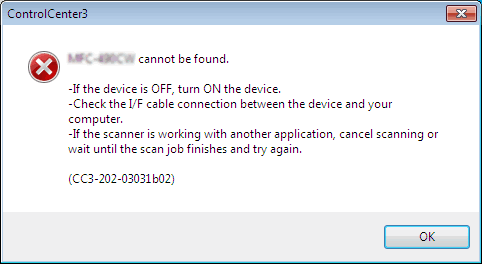
Certifique-se que a sua Brother está ligada e devidamente conectada ao seu computador através do cabo USB.
Se o Pacote Completo de Software e Controladores transferidos da secção "Transferências" foram instalados no seu computador estando já em utilizão um controlador pré-instalado, o controlador TWAIN não ficará disponível. Uma vez que o ControlCenter3 usa o controlador TWAIN ao digitalizar, este erro irá ocorrer. Por favor siga para o Passo 1 para verificar se o controlador TWAIN está devidamente instalado.
-
O controlador integrado no Windows 7 fica instalado automaticamente ao ligar a sua máquina ao computador através do interface USB. O controlador interno é também conhecido como "controlador interno".
- O controlador TWAIN torna o digitalizador compativel com qualquer software que suporte TWAIN.
- Certifique-se que a sua máquina Brother está ligada e devidamente conectada ao seu PC através do cabo USB.
-
Clique Iniciar => Painel de Controlo => Ferramentas e Som => Gestr de Dispositivos.
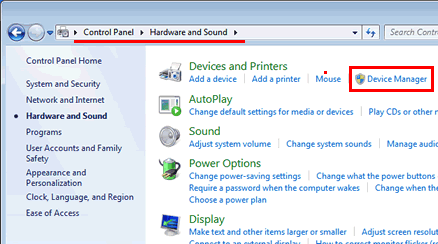
-
Clique Dispositivos de Imagem. Faça clique com o botão direito sobre a sua máquina Brother Propriedades.
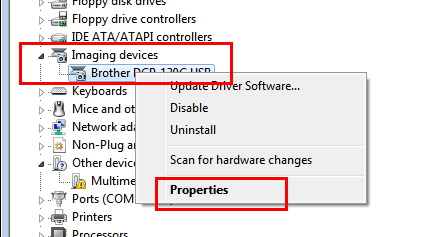
-
Clique a tabela Controlador e o botão Detalhes de Controlador.
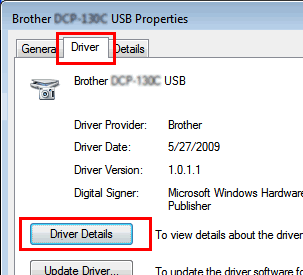
-
Verifique se a pasta C:\\Windows\TWAIN_32\BrMfSc09b existe.
Notas:
Mesmo que use o Windows 7 64-bit, verifique a pasta C:\\Windows\TWAIN_32\BrMfSc09b.
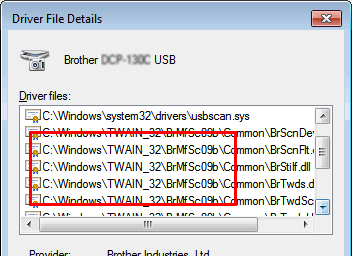
-
Se não vê a pasta, o controlador TWAIN não está instalado. Para o instalar, deverá desinstalar o Pacote Completo de Software e Controladores e de seguida, reinstalá-lo. Siga para o Passo 2.
- Se vê a pasta, o controlador TWAIN está devidamente instalado. É provavel que o erro surja por outro motivo. Consulte "FAQs & Manutenção" ou contacte o Serviço de Suporte a Clientes Brother em "Contacte-nos".
-
Se não vê a pasta, o controlador TWAIN não está instalado. Para o instalar, deverá desinstalar o Pacote Completo de Software e Controladores e de seguida, reinstalá-lo. Siga para o Passo 2.
Passo 2: Como desinstalar e reinstalar o Pacote Completo de Software e Controladores
-
Clique Iniciar => Todos os Programas => Brother => (nome do seu modelo) => Desinstale e siga as intrucções e siga as instruções no ecrã.
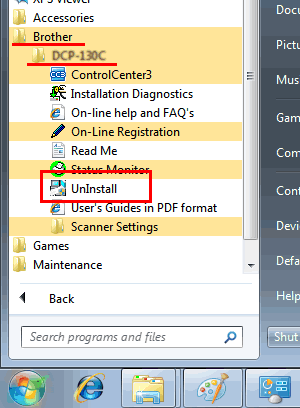
-
Após completar o processo de desinstalação, por favor certifique-se que desliga o cabo USB entre a sua máquina e o seu computador.
-
Clique na ligação abaixo para transferire reinstalar o mais recente "Pacote Completo de Software e Controladores".
- Pacote Completo de Controladores e Software para "32-bit"
- Pacote Completo de Controladores e Software para "64-bit"
Modelos relacionados
DCP-115C, DCP-117C, DCP-120C, DCP-130C, DCP-135C, DCP-145C, DCP-150C, DCP-165C, DCP-315CN, DCP-330C, DCP-340CW, DCP-350C, DCP-357C, DCP-385C, DCP-540CN, DCP-560CN, DCP-585CW, DCP-6690CW, DCP-7010, DCP-7010L, DCP-7025, DCP-7030, DCP-7040, DCP-7045N, DCP-750CW, DCP-770CW, DCP-8060, DCP-8065DN, DCP-9040CN, DCP-9042CDN, DCP-9045CDN, MFC-215C, MFC-235C, MFC-240C, MFC-250C, MFC-260C, MFC-290C, MFC-3360C, MFC-425CN, MFC-440CN, MFC-465CN, MFC-490CW, MFC-5460CN, MFC-5490CN, MFC-5890CN, MFC-5895CW, MFC-6490CW, MFC-660CN, MFC-7225N, MFC-7320, MFC-7420, MFC-7440N, MFC-7820N, MFC-7840W, MFC-790CW, MFC-820CW, MFC-8220, MFC-845CW, MFC-8460N, MFC-885CW, MFC-8860DN, MFC-8870DW, MFC-9420CN, MFC-9440CN, MFC-9450CDN, MFC-9840CDW, MFC-990CW
